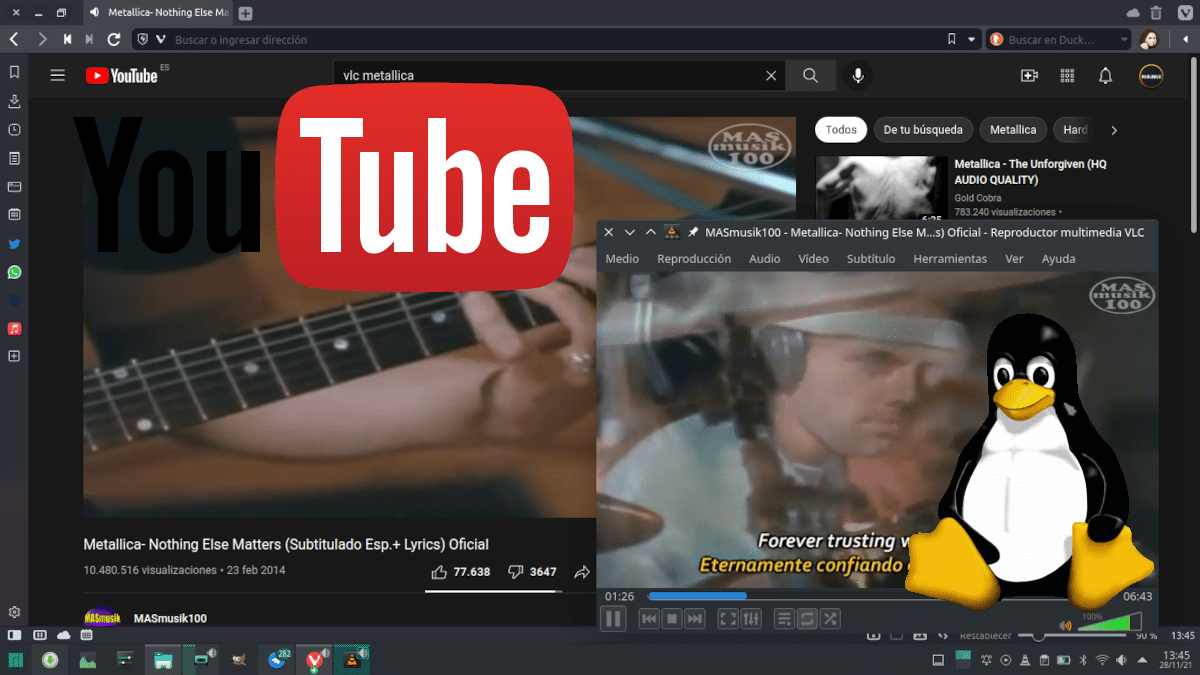
VLC ialah pemain media sumber terbuka yang sangat berkuasa. Dengan itu kita boleh memainkan segala-galanya, dan jika tidak dengan versi rasmi, terdapat juga garpu yang menawarkan pilihan lain. VLC Ia mempunyai fungsi asli yang membolehkan kita memainkan video YouTube tanpa merumitkan kehidupan kita, tetapi tidak semuanya berfungsi; ada yang menunjukkan ralat gelung dan kita perlu menekan butang STOP jika kita mahu dapat melakukan sesuatu.
Walaupun saya telah membaca lebih banyak penyelesaian untuk Windows dan macOS, sebenarnya ia adalah masalah yang boleh menjejaskan mana-mana sistem pengendalian. Secara logiknya, dalam sebuah blog bernama Linux Adictos kita akan fokus bagaimana untuk menonton video YouTube di Linux, termasuk yang pada mulanya memberi kita ralat. Tutorial ini sangat mudah, dan anda tidak lama lagi akan dapat menonton mana-mana video tanpa perlu kekal di halaman YouTube, yang kadangkala membosankan pada peralatan sumber rendah.
Video YouTube di Linux dengan VLC: The Official
Perkara rasmi yang tidak selalu berfungsi adalah yang paling mudah:
- Kami menyalin URL video yang ingin kami lihat dalam VLC.
- Dalam pemain VideoLan, kami pergi ke lokasi rangkaian Media / Buka ...
- Di sana kami menampal URL dan kami memberikannya untuk menghasilkan semula. Video akan bermula selepas beberapa saat.
Juga rasmi, kami boleh menyeret URL video dari penyemak imbas ke tetingkap VLC, atau tekan Ctrl + V jika kami menyalinnya ke papan keratan. Jika ia berfungsi, maka kita sudah pun memilikinya.
Tampalan: kemas kini youtube.luac
Untuk mengelakkan masalah yang menghalang kita daripada menonton video daripada YouTube atau mana-mana platform lain, perkara pertama yang perlu kita cuba ialah menggunakan versi VLC yang terkini. Di sana mereka mempunyai fail terbaharu yang menyokong perkhidmatan seperti YouTube atau Vimeo, tetapi Google nampaknya lebih pantas dan "menutup pintu" secepat mungkin. Perkara yang baik ialah masyarakat juga pantas dan Terdapat fail yang, apabila menggantikannya dengan fail yang dibawa secara lalai VLC, akan membolehkan kami melihat mana-mana video YouTube dalam pemain media. Langkah-langkah yang perlu diikuti adalah seperti berikut:
- Kita akan pautan ini.
- Kami menyalin semua kod dalam fail teks yang kami perlu simpan dengan nama youtube.luac.
- Sekarang, fail yang telah kami buat, kami perlu menggantikannya dengan yang telah ditetapkan secara lalai, jadi kami perlu memasukkannya ke dalam / usr / lib / vlc / lua / senarai main. Dalam laluan tu kita akan nampak ada youtube.luac yang kita kena padam dan letak yang kita dah buat. Kami akan memerlukan kebenaran pentadbir, dan yang paling umum dan ia berfungsi dalam mana-mana pengedaran Linux, gunakan pengurus fail yang anda gunakan, ia adalah untuk melakukannya melalui terminal. Bagi saya, perkara paling mudah ialah pergi ke laluan itu, buka terminal, tulis "sudo rm" (tanpa petikan), seret youtube.luac asal ke terminal dan tekan enter. Ini akan mengeluarkannya. Untuk meletakkan yang baru, kita perlu meletakkan "sudo mv" (tanpa petikan), seret fail yang dibuat ke terminal dan kemudian letakkan laluan / usr / lib / vlc / lua / senarai main /.
- Dari sini, langkah yang perlu diikuti adalah sama seperti dalam kaedah rasmi.
Sederhana, tetapi tidak sempurna
Dan itu sahaja. Masih berkemungkinan terdapat beberapa video yang tidak dapat dilihat, tetapi ini mungkin kerana ia adalah terhad. Kualiti tak bestItu juga mesti diambil kira, kerana Google mengharapkan kami melanggan atau, jika tidak, kami melihatnya dari tapak webnya sendiri.
VLC 4.0 dijangka untuk tahun ini (Saya tidak optimistik walaupun) dan jika mereka tidak menyelesaikan masalah ini, kami sentiasa boleh menggunakan perkara yang dijelaskan di sini.
Kualitinya tetap, tetapi boleh diubah. Ia ditemui dalam bahagian Input / Codec pada pilihan lanjutan. Item itu ialah "Leraian video pilihan"